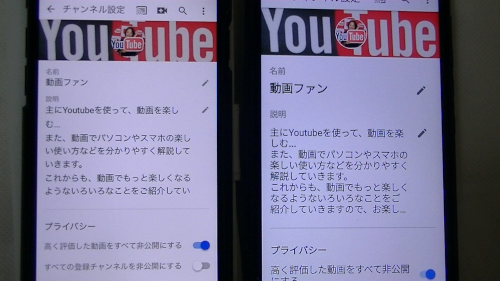
Youtubeのチャンネル名をスマホで変更する方法です。
その他のチャンネルの概要などの設定についてはこちら
また、プロフィール画像やヘッダー画像の変更についてはこちら
![]() 私も愛用中!使いやすい!動画編集ソフト
私も愛用中!使いやすい!動画編集ソフト
![]()
![]()
![]()
詳しい動画解説
↓↓↓
スマホからYoutubeチャンネル名を変更する
※ Android、iPhoneともに同じ方法です。
1、
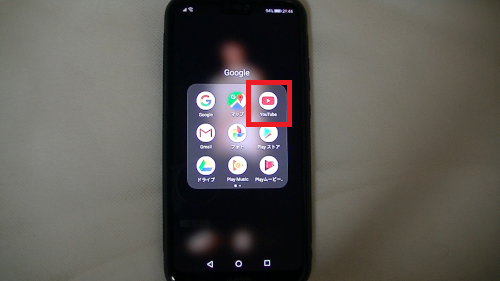
Youtubeアプリを開きます。
2、
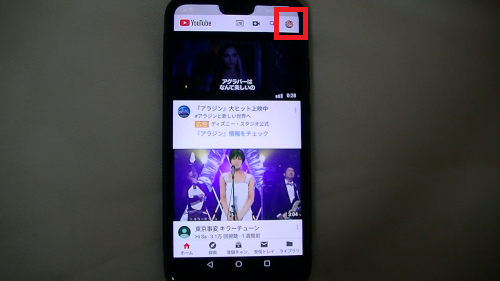
画面右上のプロフィール画像をタップ
3、
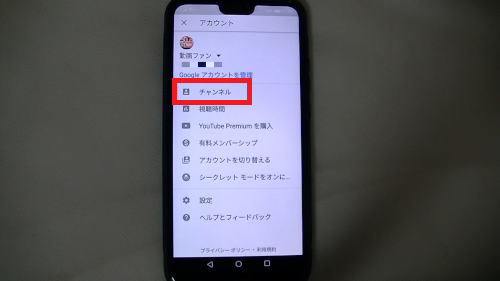
開いたメニューから「チャンネル」をタップ
4、
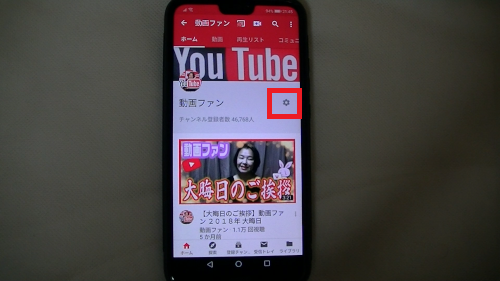
開いた画面の右側(ヘッダー画像の右下)歯車マークをタップ
5、
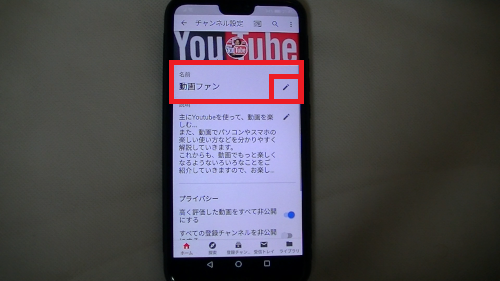
「名前」欄の鉛筆マークをタップ
6、
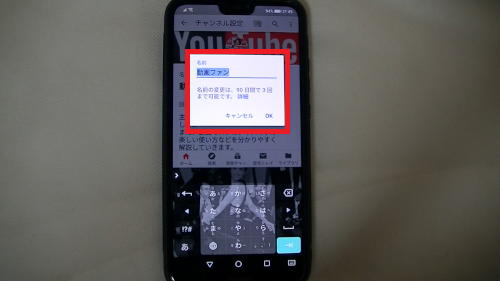
ここからチャンネル名を変えることができます。
★★★
こちらの注意書きにあるように名前の変更は90日間で3回まで
となっていますので注意!!!
7、
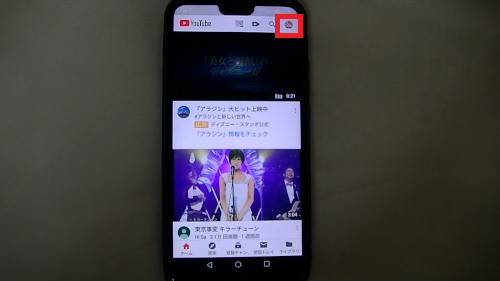
アカウント名ごとチャンネル名を変更する場合は
同じくYoutubeトップ画面のプロフィール画像をタップ
8、
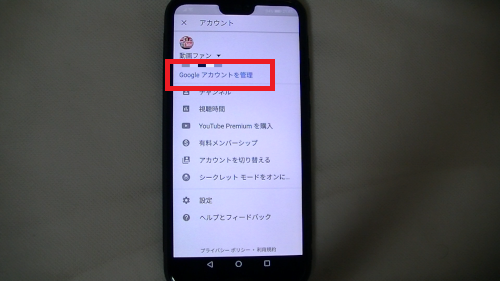
「Googleアカウントを管理」をタップ
9、
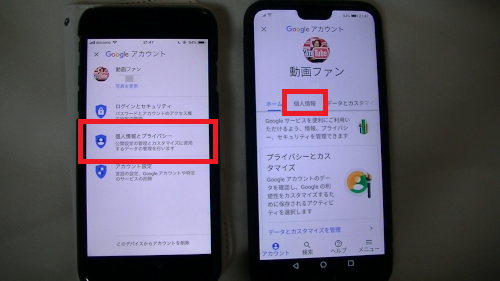
Androidの場合「個人情報」タブ
iPhoneの場合「個人情報とプライバシー」をタップ
10、
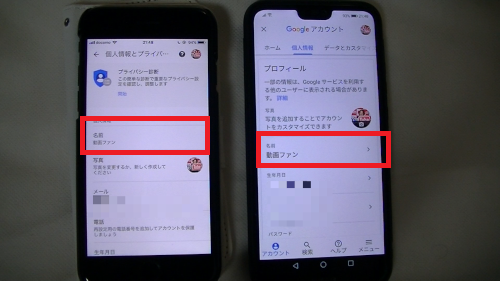
「名前」の項目をタップ
11、
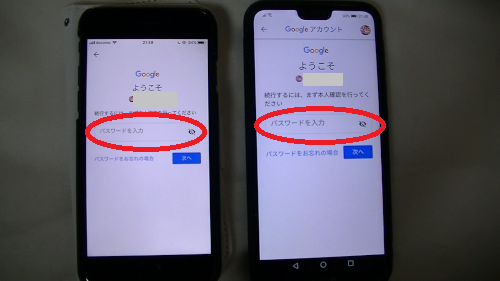
アカウントの確認のため、パスワードの入力が必要となります。
12、
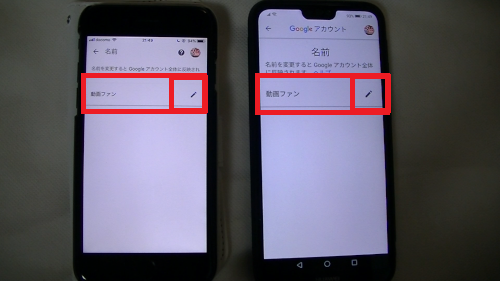
現在のアカント名の横の鉛筆マークをタップ
13、
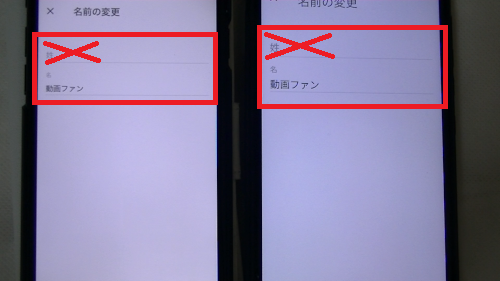
「姓」「名」それぞれに入力をします。
表示はサービスによって「名」「姓」、「姓」「名」
それぞれ違っています。
尚、「姓」にはスペースキーで空白のみ入力し
「名」にのみ入力することが可能です。
完了をタップして終了です。
私も愛用中!使いやすい!動画編集ソフト











